¿CÓMO USAR EXCEL PARA VER LA INFORMACIÓN DE UN CRÉDITO?
2 minutos de lecturaEn esta guía aprenderás como puedes simular un crédito utilizando Excel de manera sencilla y efectiva
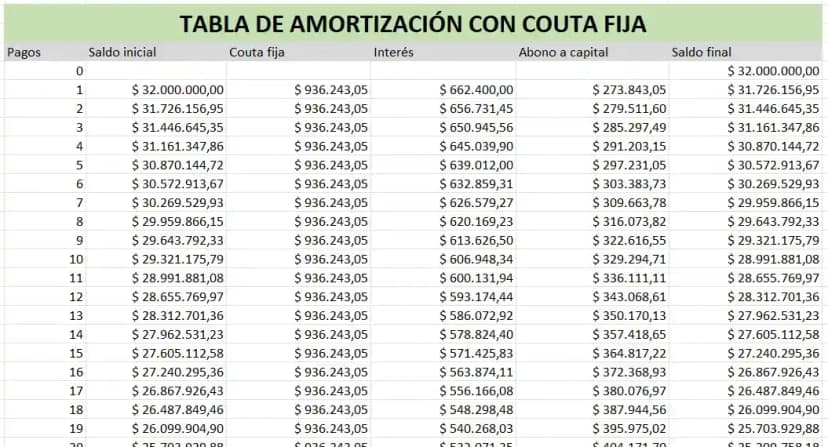
Pasos iniciales previos
Antes de comenzar, asegúrate de tener instalada una versión de Excel superior a 2013. Abre la aplicación y prepárate para crear tu tabla de amortización.
1. Crear las celdas iniciales
Primero, necesitas crear las celdas básicas en tu hoja de cálculo de Excel. Estas son las celdas que debes incluir:
- Interés (Mensual)
- Plazo (meses)
- Monto
- Pago Mensual (esto se calculará en el siguiente paso)
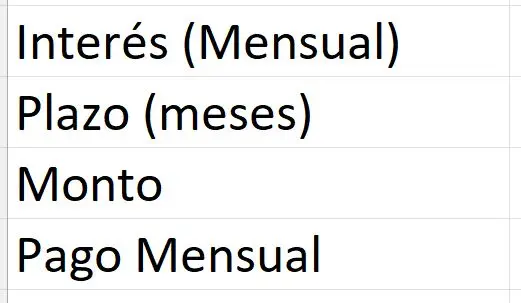
2. Calcular el Pago Mensual
Para calcular el Pago Mensual, utiliza la fórmula de pago en Excel. Selecciona la celda donde deseas que aparezca el pago mensual y escribe la fórmula =PAGO(tasa de interés, número de periodos, - monto del préstamo). Esto calculará automáticamente el pago mensual.

3. Crear la tabla de amortización
Con el Pago Mensual calculado, puedes proceder a crear la tabla de amortización. Esta tabla debe incluir los siguientes campos:
- Pagos
- Saldo inicial
- Cuota fija
- Interés
- Abono a capital
- Saldo final
Llena cada campo con los valores correspondientes. Asegúrate de que los cálculos de interés y abono a capital se actualicen en cada pago según el saldo restante. Esto te permitirá ver cómo varía el saldo de tu préstamo con el tiempo.
| A | B | C | D | E | F | |
| 1 | Pagos | Saldo inicial | Cuota fija | Interés | Abono a capital | Saldo final |
| 2 |
| G | H | |
| 1 | Interés (Mensual) | |
| 2 | Plazo (meses) | |
| 3 | Monto | |
| 4 | Pago Mensual |
Para este ejemplo tendremos que:
- Pagos: Casilla A1
- Saldo inicial: Casilla B1
- Cuota fija: Casilla C1
- Interés Casilla D1
- Abono a capital: Casilla E1
- Saldo final Casilla F1
- Interés (Mensual) Casilla H1
- Plazo (meses) Casilla H2
- Monto Casilla H3
- Pago Mensual
=(PAGO(E5;E6*12;-E7))
Para construir la tabla que varie con el tiempo, deberá incluir la siguiente infromación:
| A | B | C | D | E | F | |
| Pagos | Saldo inicial | Cuota fija | Interés | Abono a capital | Saldo final | |
| 1 | 0 | | ||||
| 2 | 1 | | | | | |
| 3 | 2 | | | | | |
| 4 | 3 | | | | | |
| 5 | 4 | | | | | |